¡Eres afortunado! Tienes un nuevo Apple Watch brillante listo para emparejar con tu iPhone. Te espera un regalo, ya que el Apple Watch es uno de nuestros relojes inteligentes favoritos en Tech Advisor, y cuenta con una de las mejores experiencias de reloj inteligente.
Como es de esperar de la tecnología de Apple, se empareja prácticamente a la perfección con un iPhone para brindarle un excelente compañero de muñeca para su confiable teléfono inteligente Apple.
La configuración inmediata es pan comido, pero para aquellos que no están seguros, aquí se explica cómo configurar su nuevo Apple Watch.
No se preocupe si tampoco es la última generación de Apple Watch que tiene; estos pasos se aplican a todas las generaciones y modelos de Apple Watch.
Cómo configurar un nuevo Apple Watch
- Tiempo para completar: 5 minutos
- Herramientas necesarias: Apple Watch y un iPhone
Desembale, encienda y cargue

Henry Burrell / Fundición
A todo el mundo le encanta un buen desempaquetado, y los productos de Apple son algunos de los más satisfactorios. ¡Saboréalo!
Luego, tira todo el empaque a un lado y mantén presionado el botón lateral (no la corona giratoria) hasta que veas el logotipo de Apple.
Luego, conecte el cargador circular a un tomacorriente de pared y sujete el Apple Watch al cargador magnéticamente.
Desbloquee su iPhone y sostenga su Apple Watch cerca de él
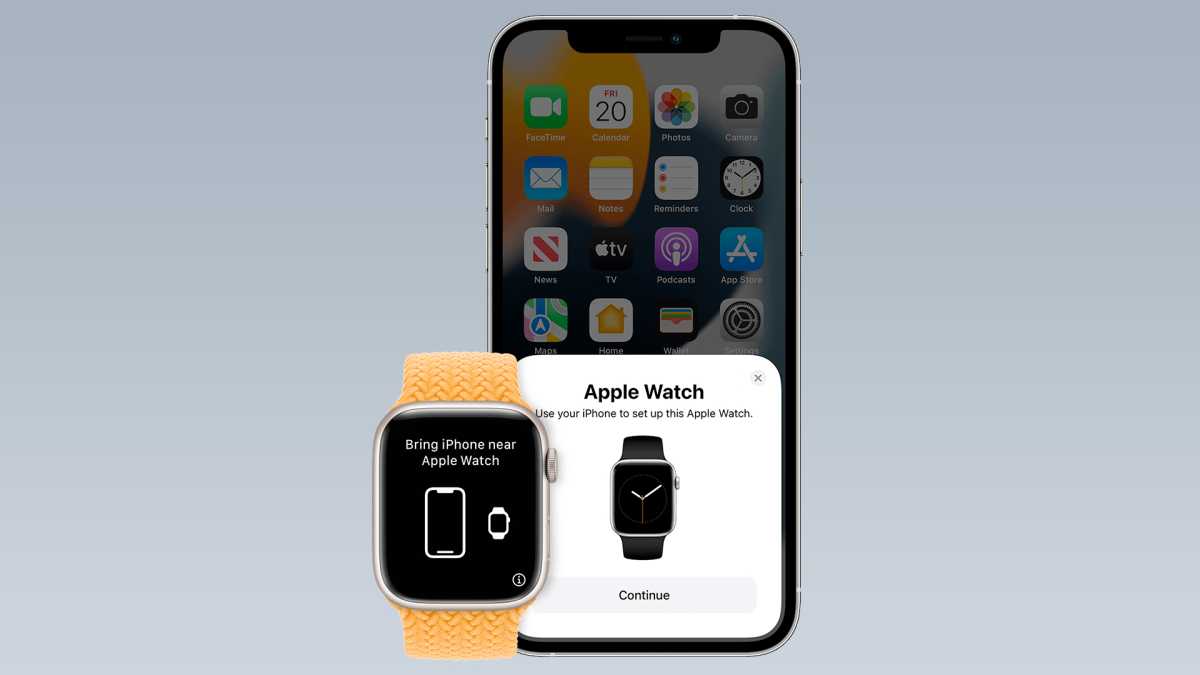
Manzana
Simplemente sosteniendo su Apple Watch encendido y el iPhone desbloqueado uno al lado del otro, aparecerá una ventana en su teléfono que dice “Use su iPhone para configurar este Apple Watch”. Toque Continuar para comenzar el proceso de emparejamiento.
Si esto no aparece, toque Iniciar emparejamiento en su Apple Watch para comenzar el proceso, y recuerde mantener el iPhone y el Apple Watch uno al lado del otro durante todo el tiempo.
Empareja tu Apple Watch con tu iPhone
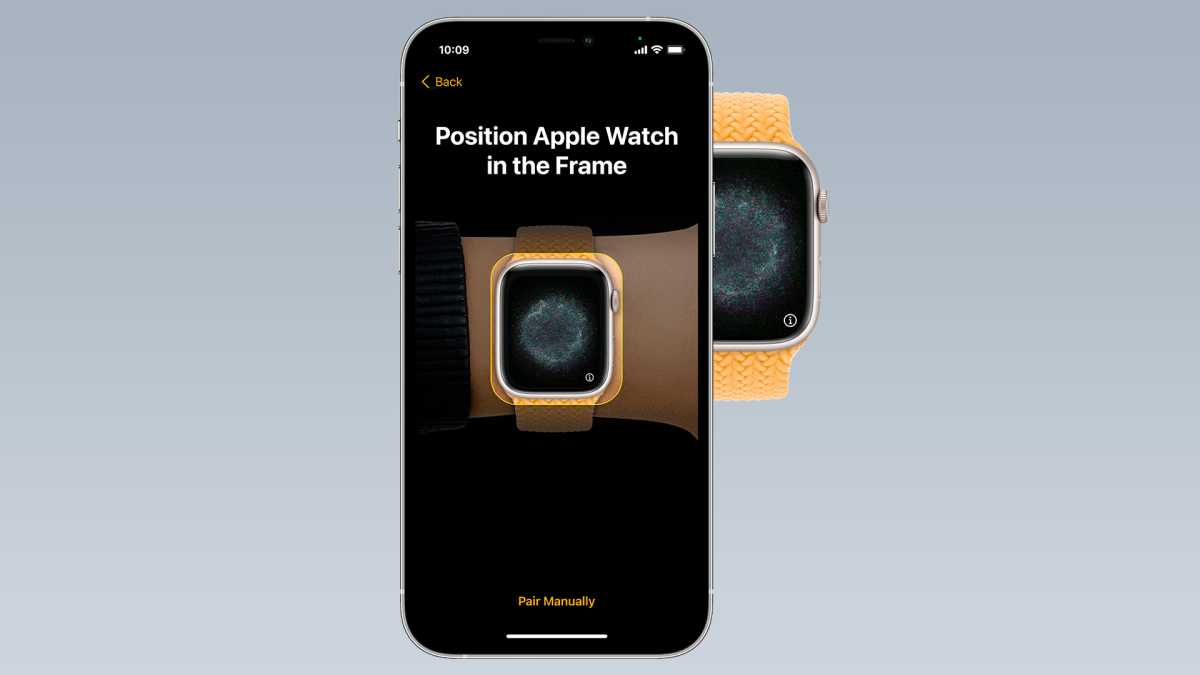
Manzana
Esta es la parte más interesante del proceso de configuración. Aparecerá un extraño orbe brillante en tu Apple Watch. Luego hay un visor en la pantalla de su iPhone. Simplemente coloque el reloj dentro del visor.
Esto ayuda a que su iPhone reconozca el reloj. Sin embargo, si falla, puede tocar Emparejar Apple Watch manualmente y seguir las instrucciones en pantalla.
Configurar como nuevo o restaurar
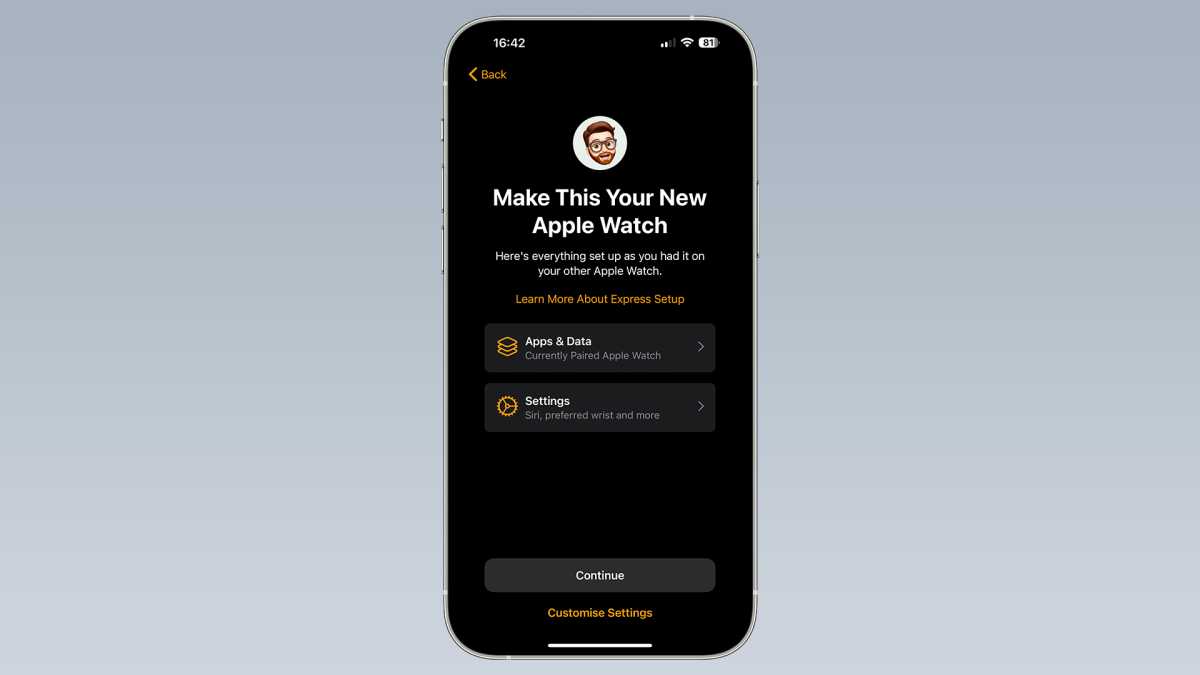
Lewis Pintor / Fundición
Aquí, se le preguntará si desea restaurar desde una copia de seguridad o configurarlo como un nuevo reloj. Lo más probable es que este sea su primer Apple Watch, así que seleccione ‘como nuevo’. Continuaremos con el tutorial sobre la base de configurar un nuevo Apple Watch para los nuevos en la escena.
Sin embargo, si tiene una copia de seguridad de un reloj antiguo, toque Continuar y se le presentará una lista de copias de seguridad para elegir.
También es donde se le puede solicitar que instale una actualización de software si el reloj se está ejecutando con un software obsoleto.
Seleccionar preferencia de muñeca
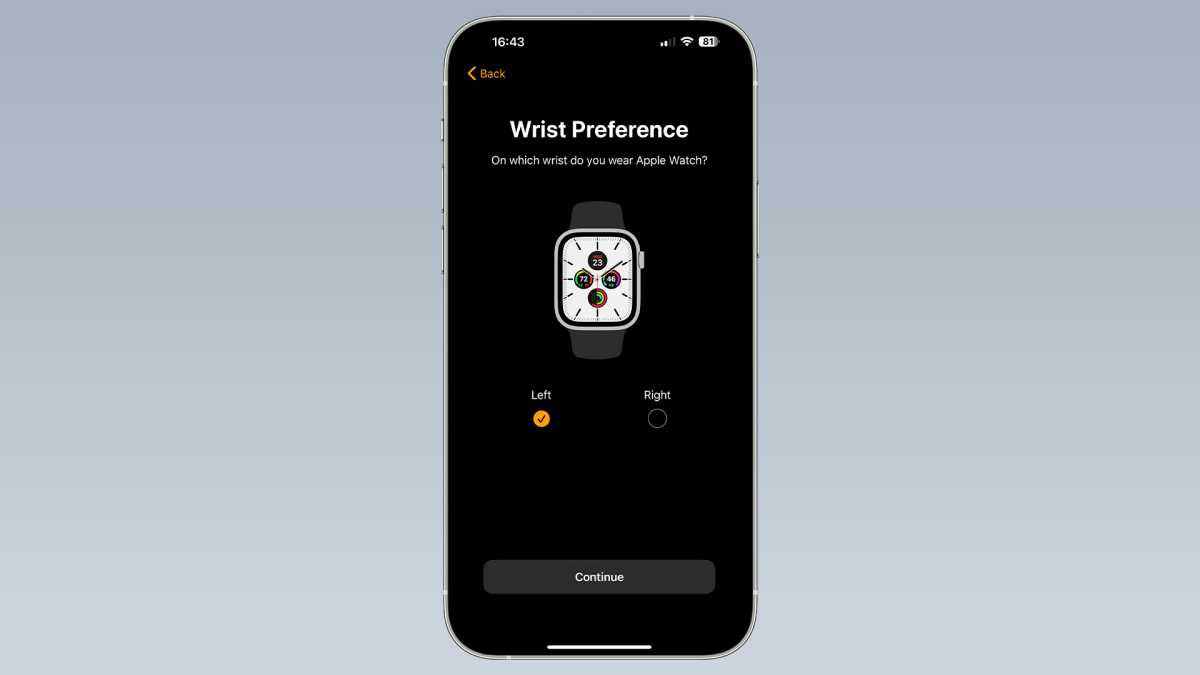
Lewis Pintor / Fundición
El reloj necesita saber en qué muñeca lo usarás. Seleccione izquierda o derecha, y luego toque Aceptar los Términos y condiciones (si realmente está de acuerdo), y luego toque Aceptar una vez más.
Inicie sesión con su ID de Apple
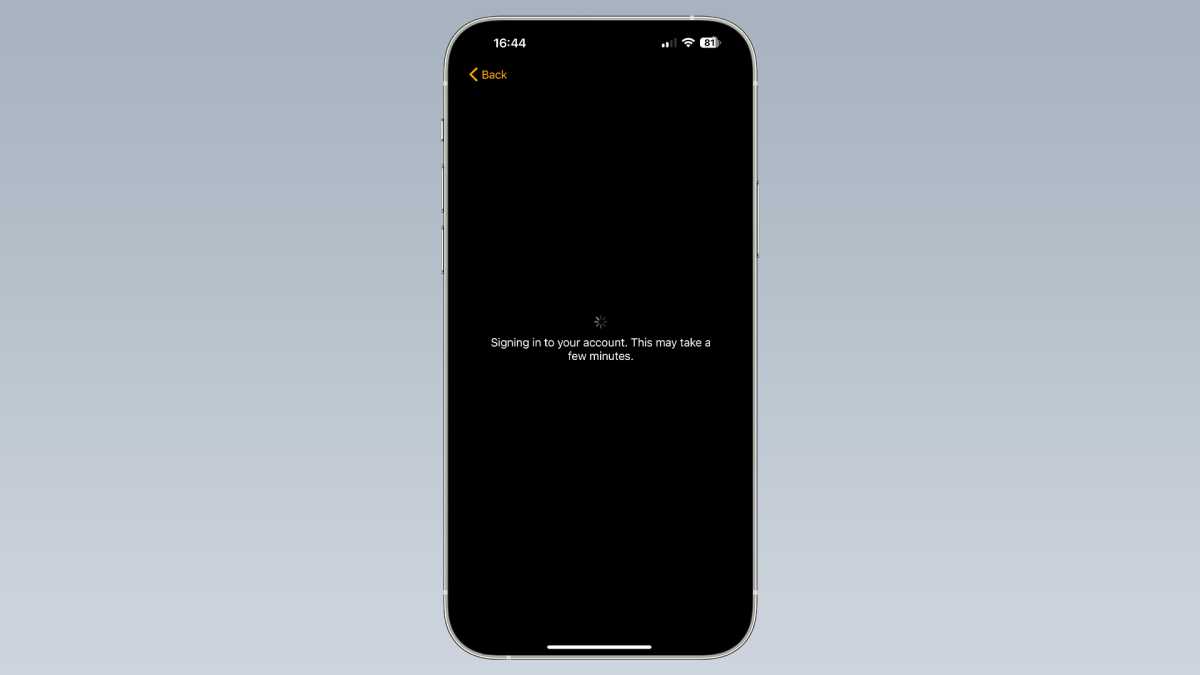
Lewis Pintor / Fundición
Es posible que se le solicite iniciar sesión con su ID de Apple en este punto, así que tenga a mano su dirección de correo electrónico y contraseña.
También es posible que se le pida que elimine un bloqueo de activación, así que siga las instrucciones. Si compró su reloj de segunda mano, es posible que deba comunicarse con el vendedor para que elimine su bloqueo de activación.
Apple tiene instrucciones al respecto aquí.
Establecer un código de acceso
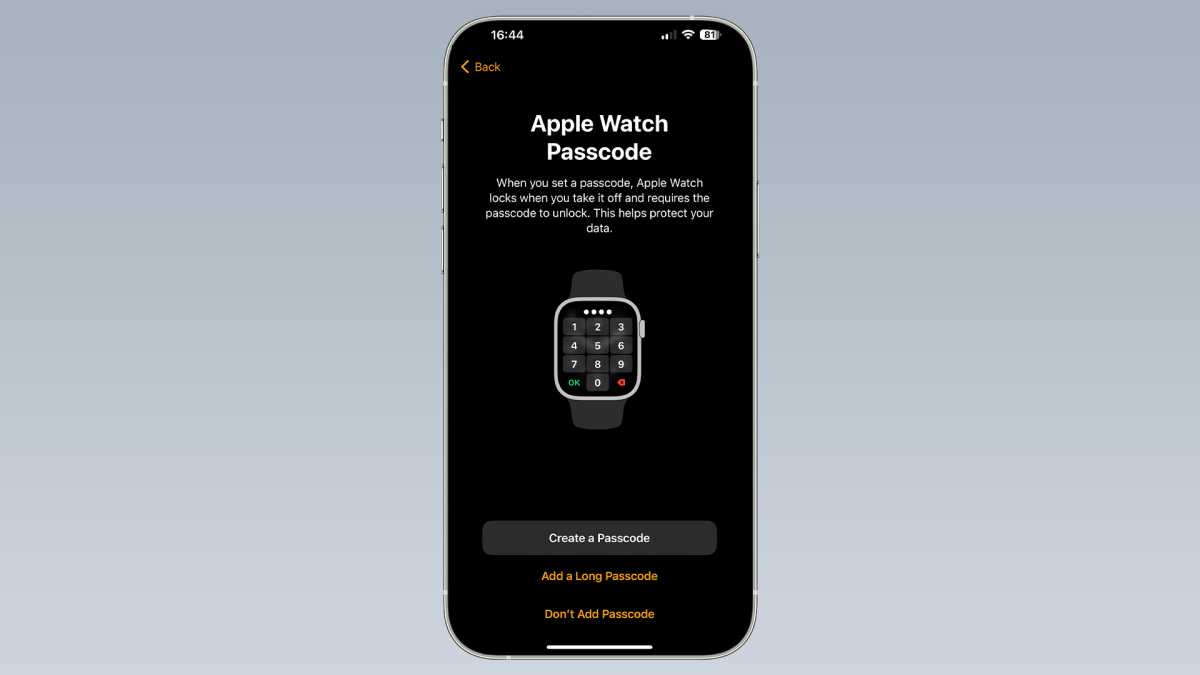
Lewis Pintor / Fundición
No es necesario que cree un código de acceso, pero es una buena idea. No tienes que introducirlo cada vez que miras tu Reloj, solo la primera vez que te lo pones o te lo quitas.
Es una buena medida de seguridad y Apple obliga a usar Apple Pay.
Juega con tu configuración preferida
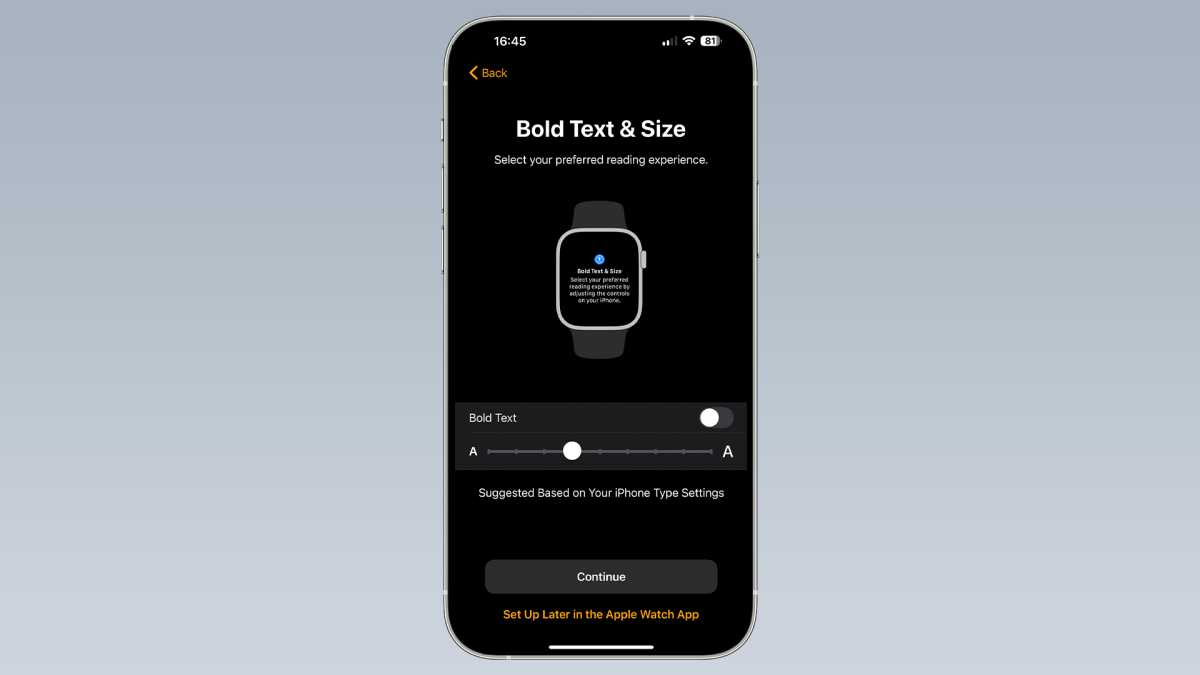
Lewis Pintor / Fundición
Aquí, se le debe presentar una pantalla para ordenar su configuración: Esto puede variar desde el tamaño del texto y la negrita hasta el acceso a los Servicios de ubicación, Seguimiento de rutas, Llamadas Wi-Fi y Siri. También es donde se le presentarán funciones como Emergencia SOS y Detección de caídas.
También se le pedirá que verifique su edad, peso y altura actuales para asegurarse de que el reloj realice un seguimiento correcto de su estado físico.
Configurar Apple Pay y/o datos móviles
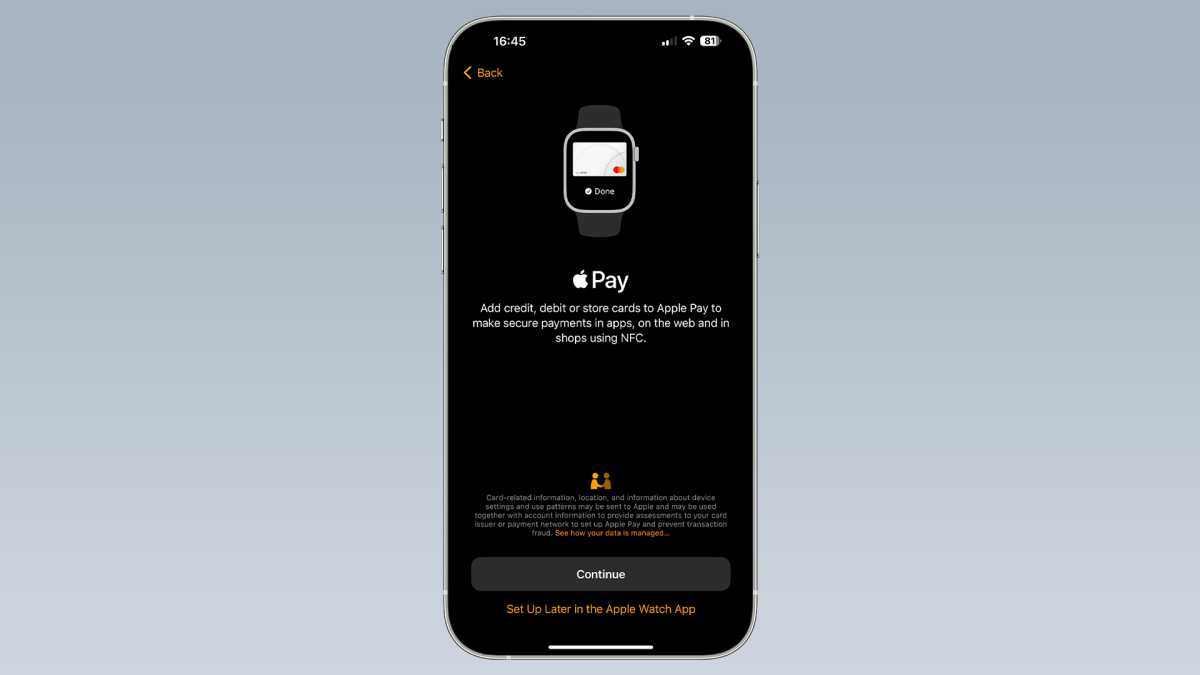
Lewis Pintor / Fundición
Si ha optado por una versión celular del Apple Watch, ahora se le pedirá que configure un plan de datos móviles. Si no desea hacer esto ahora, puede tocar No ahora para omitirlo y configurarlo más tarde a través de la aplicación Watch en su iPhone conectado.
También se le pedirá que configure Apple Pay agregando una tarjeta a través de su iPhone.
Espere a que finalice el proceso de sincronización
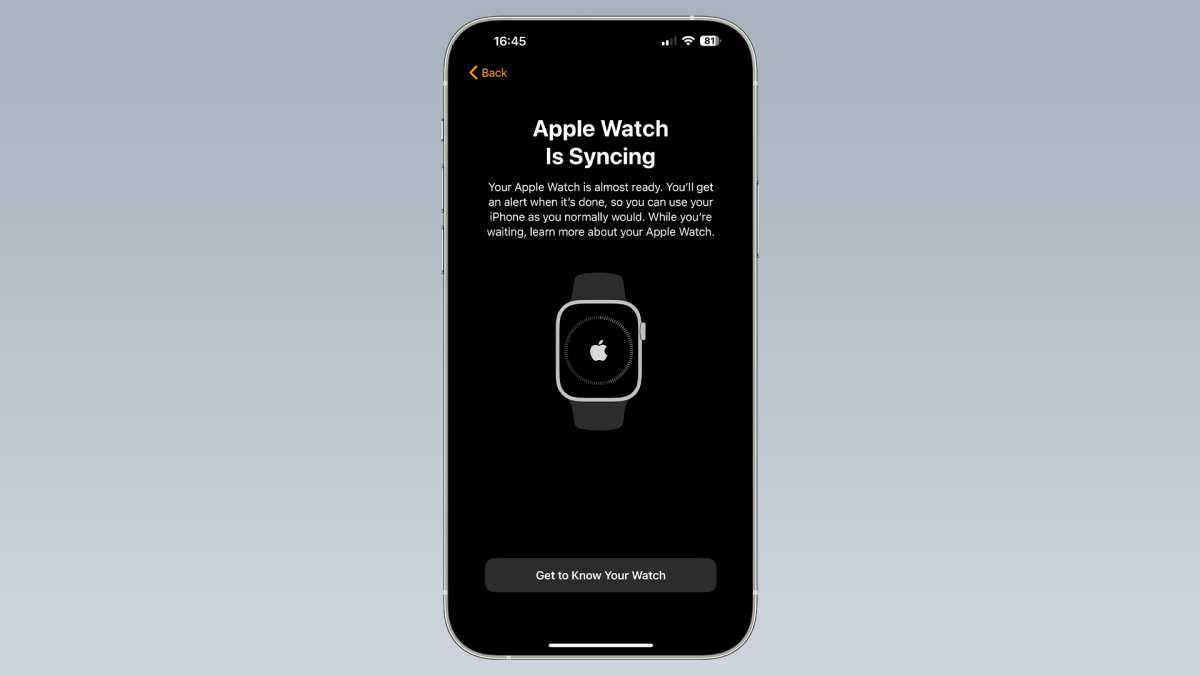
Lewis Pintor / Fundición
¡No tan largo ahora! Tu Apple Watch se está sincronizando con tu iPhone. ¡Manténgalos cerca uno del otro hasta que la rueda de progreso en el reloj esté completa y esté listo para comenzar!
